蓝光技术作为高清视频的代表,自问世以来便以其出色的画质和音质赢得了广大影迷的青睐,许多用户希望能在电脑上直接播放蓝光光盘,享受家庭影院般的体验,电脑播放蓝光并非简单插入光盘即可,它涉及到硬件兼容性、软件支持以及系统设置等多个方面,下面,我将详细讲解如何在电脑上顺利播放蓝光内容,从基础准备到实际操作,一步步为您提供实用指南。
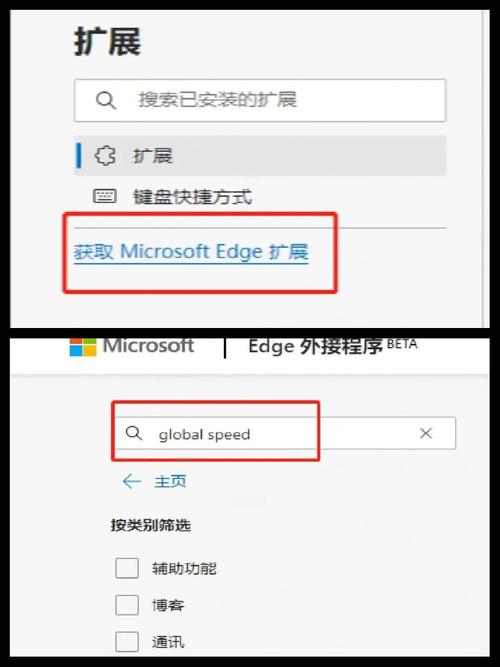
要在电脑上播放蓝光,首先需要确保硬件设备符合要求,蓝光光盘的存储容量大,视频编码复杂,因此对电脑的硬件有一定标准,核心部件是蓝光驱动器,大多数现代笔记本电脑和台式机可能未内置蓝光驱动器,这时您需要购买外置蓝光驱动器,选择时,注意驱动器是否支持蓝光读取功能,并检查接口类型,如USB 3.0或更高版本,以确保数据传输速度足够快,电脑的显卡也至关重要,推荐使用支持高清视频解码的显卡,NVIDIA 或 AMD 的系列产品,它们能高效处理H.264、H.265等编码格式,避免播放时出现卡顿,处理器和内存同样不可忽视;至少配备双核处理器和4GB内存,以保证流畅运行,如果您的电脑硬件较旧,可能需升级部分组件,才能完美呈现蓝光的高清效果。
硬件准备就绪后,下一步是选择合适的播放软件,普通媒体播放器往往无法直接识别蓝光光盘的加密内容和特殊格式,因此需要专用工具,VLC媒体播放器是一个免费且强大的选择,它支持多种视频格式,包括蓝光,VLC的优点是开源、跨平台,并内置了必要的解码器,用户只需安装即可使用,另一个常见选项是CyberLink PowerDVD,这是一款商业软件,专门针对蓝光播放优化,提供丰富的功能如3D支持和音效增强,无论选择哪种软件,请确保从官方渠道下载最新版本,以避免安全风险和兼容性问题,安装过程中,按照提示完成设置,并检查软件是否已启用蓝光播放功能,部分软件可能需要额外安装解码器包,例如K-Lite Codec Pack,但这通常不是必须的,因为主流播放器已内置相关组件。

我们进入实际操作阶段,播放蓝光光盘的步骤相对简单,但需注意细节以确保顺利运行,第一步,连接蓝光驱动器,如果使用外置设备,将其通过USB接口连接到电脑,并等待系统自动识别,如果驱动器需要驱动程序,请根据说明书安装,但现代操作系统通常能自动处理,第二步,安装并启动播放软件,以VLC为例,打开软件后,点击“媒体”菜单,选择“打开光盘”,然后在对话框中选择“蓝光”选项,如果您使用PowerDVD,软件可能会自动检测到插入的光盘并提示播放,第三步,插入蓝光光盘,轻轻将光盘放入驱动器,确保光盘表面清洁无划痕,以避免读取错误,第四步,调整播放设置,在软件中,您可以自定义视频质量、音轨和字幕选项,在VLC中,通过“工具”菜单下的“偏好设置”可以优化解码器参数;在PowerDVD中,使用“设置”菜单调整画面模式和声音效果,第五步,开始播放,点击播放按钮后,软件会加载光盘内容,这个过程可能需要几秒钟到几分钟,具体取决于光盘大小和电脑性能,播放过程中,如果遇到问题,如视频卡顿或声音不同步,可以尝试降低分辨率或关闭后台程序以释放系统资源。
在播放蓝光时,用户可能会遇到一些常见问题,光盘无法读取或播放中断,这通常源于驱动器连接不稳定、软件版本过旧或区域码限制,检查驱动器的USB连接是否牢固,并尝试重新插拔,更新播放软件到最新版本,修复可能的漏洞,区域码问题是蓝光特有的挑战,因为光盘可能锁定特定区域;解决方法是使用支持多区域的软件,或在购买光盘时注意区域兼容性,如果视频出现卡顿,可能是电脑性能不足,建议关闭其他应用程序,释放CPU和内存资源,或升级硬件组件,对于声音问题,检查音频输出设置,确保扬声器或耳机连接正确,并调整软件中的音效选项,如果问题持续,尝试用另一张光盘测试,以排除光盘本身损坏的可能。

从个人视角来看,电脑播放蓝光不仅提升了娱乐体验,还体现了技术融合的便利性,尽管流媒体服务日益普及,但蓝光以其无损画质和丰富内容仍具独特魅力,通过合理配置硬件和软件,用户可以轻松将电脑变为多功能娱乐中心,我建议用户根据自身需求选择适合的设备,并定期维护系统,以保持最佳播放效果,在这个数字时代,掌握这些技能能让您更自如地享受高清视觉盛宴。









评论列表 (0)